Důležité informace: Tento článek je strojově přeložený – přečtěte si toto upozornění. Anglickou verzi tohoto článku pro referenci najdete tady.
Relace mezi seznamy můžete vytvářet pomocí kombinace jedinečných sloupců, vyhledávacích sloupců a vynucení relací (kaskádové odstranění a zakázání odstranění), přičemž díky všem těmto funkcím získáváte lepší možnosti vytváření složitějších obchodních řešení a zajištění integrity dat.
V tomto článku
Přehled relací mezi seznamy
V následujících částech uvádíme důležité informace o vytváření relací mezi zdrojovým a cílovým seznamem, vytváření jedinečných a vyhledávacích sloupců, vynucování relací mezi seznamy, přidávání primárních a sekundárních vyhledávacích sloupců, o prohlížení, úpravách a odstraňování položek v rámci relací seznamů, řízení relací mezi seznamy, pokud mají seznamy mnoho položek, a o dalších výhodách používání programů pro úpravy, jako je aplikace Microsoft Office SharePoint Designer 2010.

1. na seznam položky je zdrojový seznam a seznam objednávky je cílový seznam.
2. každý seznam obsahuje jedinečné sloupce, aby bylo zajištěno, že budou spárována správná data.
3. Primární vyhledávací sloupec ve zdrojovém seznamu „vyhledá“ sloupec ID objednávky v cílovém seznamu na základě odpovídající hodnoty.
4. Sekundární vyhledávací sloupec ve zdrojovém seznamu automaticky vloží sloupec Popis objednávek z cílového seznamu.
Vytvoření jedinečných sloupců
Při vytváření sloupců můžete určit, že sloupec musí obsahovat jedinečné hodnoty. To znamená, že seznam nemůže v daném sloupci obsahovat žádné duplicitní hodnoty. Nemůžete přidat položku seznamu, která obsahuje duplicitní hodnotu, upravit stávající položku v seznamu, pokud by výsledkem bylo vytvoření duplicitní hodnoty, ani obnovit položku z Koše, pokud by to vedlo k duplicitní hodnotě. Navíc platí, že pokud vytvoříte vyhledávací sloupec ve zdrojovém seznamu a nadefinujete, že má být daný sloupec jedinečný, nesmí sloupec v cílovém seznamu obsahovat duplicitní hodnoty.
Poznámka: Při vyhodnocování jedinečnosti se nerozlišují malá a velká písmena, hodnoty ORD-231 a ord-231 jsou proto považovány za duplicitní.
Jedinečný sloupec také musí mít index. Když vytvoříte jedinečný sloupec, je možné, že se zobrazí výzva k vytvoření indexu. Po kliknutí na tlačítko OK je pak automaticky vytvořen. Jakmile má jedinečný sloupec index, nelze jej z tohoto sloupce odebrat. Pokud byste to chtěli provést, bylo by nejprve potřeba sloupec předefinovat, aby v něm byly duplicitní hodnoty povoleny.
Následující tabulka shrnuje, jaké typy sloupců mohou a naopak nemohou být použity k vytvoření jedinečných sloupců.
|
Podporované typy sloupců |
Nepodporované typy sloupců |
|
Jeden řádek textu |
Více řádků textu |
|
Volba (s jednou hodnotou) |
Volba (s více hodnotami) |
|
Číslo |
Počítaný |
|
Měna |
Hypertextový odkaz nebo obrázek |
|
Datum a čas |
Vlastní sloupce |
|
Vyhledávání (s jednou hodnotou) |
Vyhledávání (s více hodnotami) |
|
Osoba nebo skupina (s jednou hodnotou) |
Osoba nebo skupina (s více hodnotami) |
|
Ano/Ne |
Vytvoření vyhledávacích sloupců
Chcete-li vytvořit relaci mezi dvěma seznamy, vytvořte ve zdrojovém seznamu vyhledávací sloupec, který načte (vyhledá) jednu nebo více hodnot z cílového seznamu, pokud tyto hodnoty odpovídají hodnotě ve vyhledávacím sloupci ve zdrojovém seznamu. Po vytvoření tohoto vyhledávacího sloupce (primární sloupec) můžete přidat další sloupce (sekundární sloupce) z cílového seznamu do zdrojového seznamu, pokud tyto dodatečné sloupce budou mít podporovaný datový typ, jak je popsáno níže.
Následující tabulka shrnuje, jaké typy sloupců mohou a naopak nemohou být použity k vytvoření vyhledávacích sloupců.
|
Podporované typy sloupců |
Nepodporované typy sloupců |
|
Jeden řádek textu |
Měna |
|
Číslo |
Vyhledání |
|
Datum a čas |
Osoba nebo skupina |
|
Počítané pole |
|
|
Hypertextový odkaz nebo obrázek |
|
|
Více řádků textu |
|
|
Ano/Ne |
|
|
Volba |
|
|
Vlastní sloupce |
Lze vytvořit dva typy vyhledávacích sloupců, vyhledávací sloupec s vynucenou relací a vynucený sloupec s nevynucenou relací.
Vyhledávací sloupec s vynucenou relací
Ve vyhledávacím sloupci s vynucenou relací (používá se také označení referenční integrita) můžete vyhledávat jednotlivé hodnoty a udržovat integritu dat v cílovém seznamu jedním ze dvou způsobů:
Kaskádové odstranění: Když je odstraněna položka v cílovém seznamu, jsou odstraněny také související položky ve zdrojovém seznamu. Zde chcete zajistit, aby byly všechny související položky odstraněny v rámci jedné databázové transakce. Pokud například odstraníte objednávku v cílovém seznamu, můžete zajistit, aby byly odstraněny také příslušné položky objednávky ve zdrojovém seznamu. Stav, kdy k položkám objednávky neexistuje objednávka, je nežádoucí, protože to by znamenalo, že budou existovat „osiřelé“ položky objednávky, což by mohlo později vést k nejasnostem.
Zakázání odstranění: Při pokusu o odstranění položky z cílového seznamu, která má související položky ve zdrojovém seznamu, vám bude zabráněno v odstranění položky z cílového seznamu. Zde chcete zajistit, aby související položka v cílovém seznamu byla zachována. Pokud se například někdo pokusí odstranit položku objednávky z cílového seznamu, může být v té době ještě objednávka zákazníka nevyřízená. Budete proto chtít, aby k operaci odstranění mohlo dojít právě až po jejím zpracování. Nechcete, aby byla objednávka zákazníka omylem odstraněna, protože by ji pak nemuselo být možné dokončit.
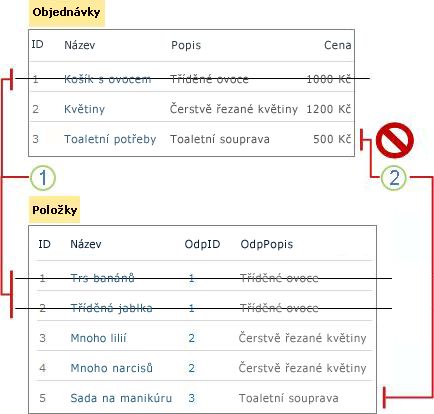
1. operaci kaskádového odstranění zajišťuje, budou v rámci jedné databázové transakce odstraněny všechny související položky.
2. operace zakázání odstranění umožní zabránit odstranění položek v cílovém seznamu, pokud související položky zdrojového seznamu existuje.
Vynucování chování relací seznamů stručně řečeno pomáhá zajistit platnost dat a předcházet nesrovnalostem, které by mohly později způsobit problémy.
Poznámka: Abyste mohli vytvářet nebo upravovat vynucené relace, je nutné mít pro seznam oprávnění Spravovat seznamy.
Vyhledávací sloupec, který vynucuje relaci, musí mít také index. Když vytvoříte vyhledávací sloupec, který vynucuje relaci, můžete být k vytvoření indexu vyzváni. Index je pak vytvořen automaticky po kliknutí na tlačítko OK. Jakmile má vyhledávací sloupec, který vynucuje relaci, index, není možné už index z tohoto sloupce odebrat. Nejprve by bylo nutné odebrat vynucenou relaci.
Vyhledávací sloupec s nevynucenou relací
Ve vyhledávacím sloupci s nevynucenou relací můžete ze zdrojového seznamu vyhledávat jednotlivé hodnoty nebo více hodnot v cílovém seznamu. Když odstraníte položku ve zdrojovém seznamu (pokud máte u seznamu oprávnění k odstraňování položek ze seznamu), neexistují žádné další zákazy odstraňování ani operace odstranění, ke kterým by v cílovém seznamu docházelo.
Zobrazování a úprava položek v relacích seznamů
Jednou z výhod vytváření relací seznamů je to, že můžete na jedné stránce zobrazovat a upravovat sloupce ze dvou nebo více seznamů. Když vytvoříte vyhledávací sloupec ve zdrojovém seznamu, primární sloupec zobrazuje hodnoty ze sloupce cílového seznamu, můžete však určit, že se mají společně s primárním sloupcem a dalšími sloupci zdrojového seznamu zobrazovat také další sekundární sloupce z cílového seznamu.
Hodnota primárního sloupce je odkaz, na který můžete kliknout a zobrazit tak všechny hodnoty sloupce dané položky v cílovém seznamu. Každá hodnota sekundárního sloupce z cílového seznamu se zobrazí jako text ve sloupci zdrojového seznamu. Vytvoříte-li vyhledávací sloupec s více hodnotami, každý sloupec z cílového seznamu, ať již primární nebo sekundární, bude zobrazovat odpovídající hodnoty oddělené středníkem. S těmito primárními a sekundárními sloupci v zobrazení seznamu lze pracovat v podstatě stejným způsobem jako se sloupci ze zdrojového seznamu, například je přidávat, odebírat, filtrovat a řadit.
Název primárního sloupce je název, který zadáte při vytváření vyhledávacího sloupce. Ve výchozím nastavení se název každého sekundárního sloupce řídí následující standardní pojmenovávací konvencí: <název primárního sloupce ve zdrojovém seznamu>: <název sloupce v cílovém seznamu>. Při změně názvu primárního sloupce proto dojde ke změně názvů všech sekundárních sloupců. Podle potřeby však lze výchozí názvy a popisy sekundárních sloupců změnit, aby pro vás byly srozumitelnější.
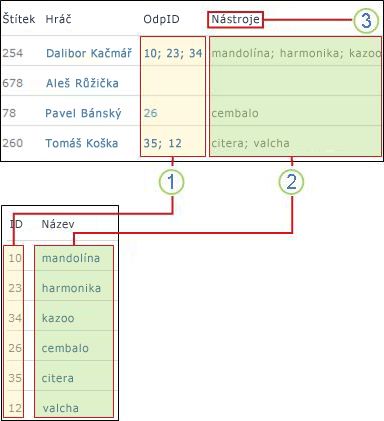
1. primární vyhledávací sloupec s více hodnotami.
2. sekundární vyhledávací sloupec s více hodnotami.
3. Název sloupce se změnil z výchozího názvu GetID: Nadpis na Přístroje.
Odstranění položek a seznamů v relaci seznamů
Pokud chcete odstranit položky nebo seznamy v relaci seznamů, měli byste si být vědomi důsledků takové operace na zdrojové a cílové seznamy a všechny související sloupce, a to zejména v případě, že seznamy mají vynucenou relaci zákazu odstranění a kaskádového odstranění. Aby byla zachována integrita dat, můžete mít zablokovánu možnost odstraňovat položky, a to i v případě, že máte k odstranění oprávnění. Odstranění těchto položek také vyžaduje backend databázi k dočasnému uzamčení dat při provádění transakce odstranění, která může trvat delší dobu.
Následující části obsahují podrobnější informace o tom, k čemu přesně dochází.
Odstranění položky zdrojového nebo cílového seznamu v případě nevynucené relace: Když se pokusíte odstranit položku zdrojového nebo cílového seznamu bez vynucené relace, bude to mít následující důsledky:
-
Můžete položku odebrat ze zdrojového nebo cílového seznamu.
-
Není odstraněna související položka v cílovém nebo zdrojovém seznamu.
Odstranění položky zdrojového seznamu s vynucenou relací zakázaného odstranění: Když se pokusíte odstranit položku ve zdrojovém seznamu s vynucenou relací zakázaného odstranění, bude to mít tyto důsledky:
-
Můžete položku odebrat ze zdrojového seznamu.
-
Není odstraněna související položka v cílovém seznamu.
Odstranění položky cílového seznamu s vynucenou relací zakázaného odstranění: Když se pokusíte odstranit položku v cílovém seznamu s vynucenou relací zakázaného odstranění, bude to mít tyto důsledky:
-
Zobrazí se chybová zpráva s informacemi o tom, že se sloupec využívá k vynucení operace zákazu odstranění.
-
Nelze odstranit položku cílového seznamu, a to ani v případě, že máte u této položky oprávnění k odstranění.
Odstranění položky zdrojového seznamu s vynucenou relací kaskádového odstranění: Když se pokusíte odstranit položku ve zdrojovém seznamu s vynucenou relací kaskádového odstranění, bude to mít tyto důsledky:
-
Můžete položku následně odstranit ve zdrojovém seznamu.
-
Není odstraněna související položka v cílovém seznamu.
Odstranění položky cílového seznamu s vynucenou relací kaskádového odstranění: Když se pokusíte odstranit položku v cílovém seznamu s vynucenou relací kaskádového odstranění, bude to mít tyto důsledky:
-
Můžete odstranit položku v cílovém seznamu a všechny související položky ve zdrojovém seznamu.
-
Operace odstranění probíhá jako databázová transakce, což znamená, že celá operace odstranění musí být dokončena, aby bylo zajištěno, že žádný seznam neskončí v neplatném stavu.
Poznámka: V případě knihovny dokumentů (je-li položka v seznamu zdrojů rezervovaný soubor) jsou přesto odstraněny obě položky.
Odstranění zdrojového nebo cílového seznamu v případě nevynucené relace: Když se pokusíte odstranit zdrojový a cílový seznam s nevynucenou relací, můžete odstranit zdrojový seznam nebo cílový seznam – stejně jako jakýkoli jiný seznam.
Odstranění zdrojového nebo cílového seznamu v případě vynucené relace kaskádového nebo zakázaného odstranění: Když se pokusíte odstranit zdrojový nebo cílový seznam s vynucenou relací kaskádového nebo zakázaného odstranění, bude to mít následující důsledky:
-
Zobrazí se upozornění, že zdrojový nebo cílový seznam má relace s jinými seznamy, a tyto seznamy se zobrazí ve zprávě s upozorněním.
-
Zdrojový nebo cílový seznam nelze odstranit.
Obnova odstraněných položek z koše: Pokud je na webu povolena složka Koš, budou v ní uloženy všechny odstraněné položky, které pak bude možné v případě potřeby obnovit. V případě, že byly položky odstraněny v rámci jedné databázové transakce jako součást operace kaskádového odstranění, zobrazí se všechny položky v dané relaci a můžete obnovit i ty. Musí však stále existovat původní cílový a zdrojový seznam. V opačném případě tyto položky obnovit možné nebude.
Shrnutí:
-
Pokud je odstraněna položka v cílovém seznamu, jsou při operaci kaskádového odstranění odstraněny také všechny související položky ve zdrojovém seznamu.
-
Když se pokusíte odstranit položku v cílovém seznamu, zabrání vám operace zákazu odstranění v odstranění položky v cílovém seznamu, pokud má související položky ve zdrojovém seznamu.
-
Nelze odstranit seznamy, které jsou součástí vynucené relace.
Správa relací seznamů obsahujících mnoho položek
Při vytváření relací seznamů pomocí vyhledávacích sloupců, jedinečných sloupců a seznamů s vynucenými relacemi může být v následujících případech dosaženo mezní hodnoty (limitu) prostředků a můžete být blokováni:
-
Pokud nastavíte sloupec jako jedinečný v existujícím seznamu, který má více položek, než kolik určuje mezní hodnota zobrazení seznamu. (Poznámka: Přidání jedné položky seznamu, kvůli které pak výsledný seznam následně obsahuje o jednu položku více, než určuje mezní hodnota zobrazení seznamu, obvykle blokováno není.)
-
Pokud zapnete kaskádové odstranění nebo zákaz odstranění pro vyhledávací pole v seznamu s více položkami, než určuje mezní hodnota zobrazení seznamu.
-
Překročili jste mezní hodnotu vyhledávání zobrazení seznamu, což je ve výchozím nastavení osm vyhledávacích sloupců.
-
Počet položek v operaci odstranění překročí hodnotu 1 000.
Další informace o mezních hodnotách a limitech a správě seznamů a knihoven s mnoha položkami naleznete v části Viz také.
Používání programů pro úpravy, například aplikace Office SharePoint Designer 2010
Zvažte použití programu pro úpravu kompatibilního s technologiemi SharePoint. Například aplikace Microsoft Office SharePoint Designer 2010 vám díky dalším funkcím, které nabízí, pomůže lépe pracovat s relacemi seznamů. Můžete připojit webovou část Seznam nebo Datový formulář k webové části Související seznam a svisle zobrazit více hodnot z cílového seznamu Vyhledání. Můžete také omezit operace vkládání jako součást ověřování polí, a to pomocí editoru schémat seznamů.
Další informace o aplikaci Office SharePoint Designer 2010 naleznete v systému nápovědy k tomuto produktu.
Jak vytvořit jedinečný a vyhledávací sloupec
Následující části obsahují podrobné pokyny k vytvoření jedinečného a vyhledávacího sloupce.
Vytvoření nebo úprava jedinečného sloupce
Upozornění: Nelze vytvořit jedinečný sloupec v seznamu s oprávněními definovanými na úrovni položek, nelze přerušit dědění oprávnění ze seznamu na položku seznamu, pokud seznam obsahuje jedinečný sloupec, nelze vytvořit jedinečný sloupec nebo upravovat sloupec, aby byl jedinečný v seznamu, který obsahuje položky s jedinečnými oprávněními, ani takový, pro který je povoleno schvalování obsahu a nelze ani kopírovat soubor do knihovny pomocí příkazu Otevřít v Průzkumníkovi, pokud tato knihovna obsahuje jedinečný sloupec.
-
Přejděte na web obsahující seznam, pro který chcete přidat jedinečný sloupec.
-
Klikněte na název seznamu na panelu Snadné spuštění nebo klikněte na Akce webu

Poznámka: Vzhled webu a možnosti navigace mohou být podstatně změněny. Pokud některou možnost, například příkaz, tlačítko či odkaz, nemůžete najít, obraťte se na správce.
-
Na pásu karet klikněte na kartu Seznam a poté ve skupině Spravovat zobrazení klikněte na možnost Vytvořit sloupec.
-
Do pole Název sloupce zadejte název sloupce.
-
V části Typ informací v tomto sloupci klikněte na jednu z následujících možností:
-
Jeden řádek textu
-
Více řádků textu
-
Volba
-
Číslo
-
Měna
-
Datum a čas
-
Ano/Ne
-
Vyhledávání (s jednou hodnotou)
-
Osoba nebo skupina (s jednou hodnotou)
-
-
V části Další nastavení sloupců klikněte v části Vynutit jedinečné hodnoty na možnost Ano.
Pokud vyberete datový typ, který není podporován, nebo pokud vytváříte vyhledávací sloupec povolující více hodnot, část Vynutit jedinečné hodnoty se nezobrazí.
Poznámka: .
-
Nelze odebrat index jedinečného sloupce. Pokud chcete index odebrat, je nutné nejprve změnit sloupec z jedinečného sloupce na takový, který povoluje duplicitní hodnoty. Teprve potom bude možné index odebrat.
-
Pokud se pokusíte změnit existující sloupec z duplicitních hodnot na jedinečné hodnoty, nemusí být možné tuto operaci provést, pokud by stávající sloupec obsahoval duplicitní hodnoty. V takovém případě je nutné nejprve všechny duplicitní hodnoty odebrat a teprve potom změnit sloupec ze sloupce, ve kterém jsou povoleny duplicitní hodnoty, na jedinečný sloupec.
-
Pokud chcete změnit datový typ jedinečného sloupce, je nutné provést následující akce: nastavit, aby sloupec povoloval duplicitní hodnoty, odebrat index, změnit sloupec na jiný podporovaný datový typ a pak nastavit sloupec jako jedinečný.
Vytvoření vyhledávacího sloupce
-
Přejděte na web obsahující seznam, pro který chcete přidat vyhledávací sloupec.
-
Klikněte na název seznamu na panelu Snadné spuštění nebo klikněte na Akce webu

Poznámka: Vzhled webu a možnosti navigace mohou být podstatně změněny. Pokud některou možnost, například příkaz, tlačítko či odkaz, nemůžete najít, obraťte se na správce.
-
Na pásu karet klikněte na kartu Seznam a poté ve skupině Spravovat zobrazení klikněte na možnost Vytvořit sloupec.
-
Do pole Název sloupce zadejte název sloupce.
-
V části Typ informací v tomto sloupci klikněte na možnost Vyhledání.
-
V seznamu Získat informace ze sloupce vyberte cílový seznam.
-
V seznamu V tomto sloupci vyberte primární sloupec.
-
V části Přidat sloupec k zobrazení každého z těchto dalších polí pro každý sekundární sloupec, který chcete přidat, klikněte na zaškrtávací políčko vedle názvu sloupce. Zobrazí se pouze sloupce s podporovanými datovými typy.
-
Pokud budete chtít později přidat nebo odebrat sekundární sloupce, upravte vyhledávací sloupec a proveďte požadovaný výběr.
Poznámka: Nelze indexovat sekundární sloupec ani ho nelze nastavit jako jedinečný.
-
Pokud chcete, aby se vyhledávací sloupce zobrazovaly ve výchozím zobrazení, vyberte možnost Přidat do výchozího zobrazení.
-
Chcete-li vytvořit vynucenou relaci, vyberte možnost Vynutit chování vztahu a potom klikněte na možnost Zakázat odstranění nebo Kaskádové odstranění.
-
Klikněte na tlačítko OK.










